Co udělat pro hladký přechod:
- Zvolte vhodný čas, kdy
- vám na webu neprobíhá žádná prodejní akce,
- máte nerušený čas pro přepnutí webu a seznámení se s novým editorem. - Přečtěte si celý postup nebo shlédněte video, než spustíte aktualizaci, ať víte, co vás čeká.
- Pohrajte si s novým editorem. :-)
- Dodržte námi uvedený postup a jděte krok za krokem dle instrukcí.
Videonávod pro přepnutí webu na verzi 3.0
(textovou nápovědu najdete níže)
Textový návod pro přepnutí webu na verzi 3.0
1.
Aktualizace součástí systému webu - Wordpress a pluginy
V administraci svého webu přejděte do WordPressu přes ikonu W vpravo nahoře.

Vlevo v menu zvolte Aktualizace. Pokud se vám nabízí nová verze WordPressu, aktualizujte jej. Tento proces může trvat několik desítek vteřin a následně můžete být vyzváni ještě k aktualizaci databáze, kterou případně potvrďte.
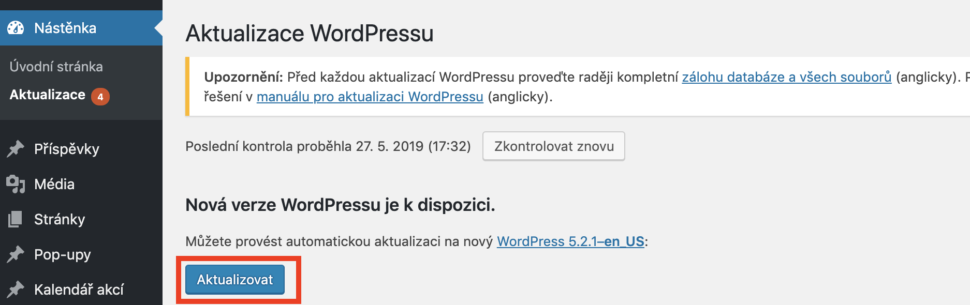
Přejděte znovu na záložku aktualizace a proveďte ještě aktualizaci pluginů, pokud se vám nabízí - zatrhněte všechny pluginy a dejte aktualizovat (a vyčkejte, než se aktualizují).
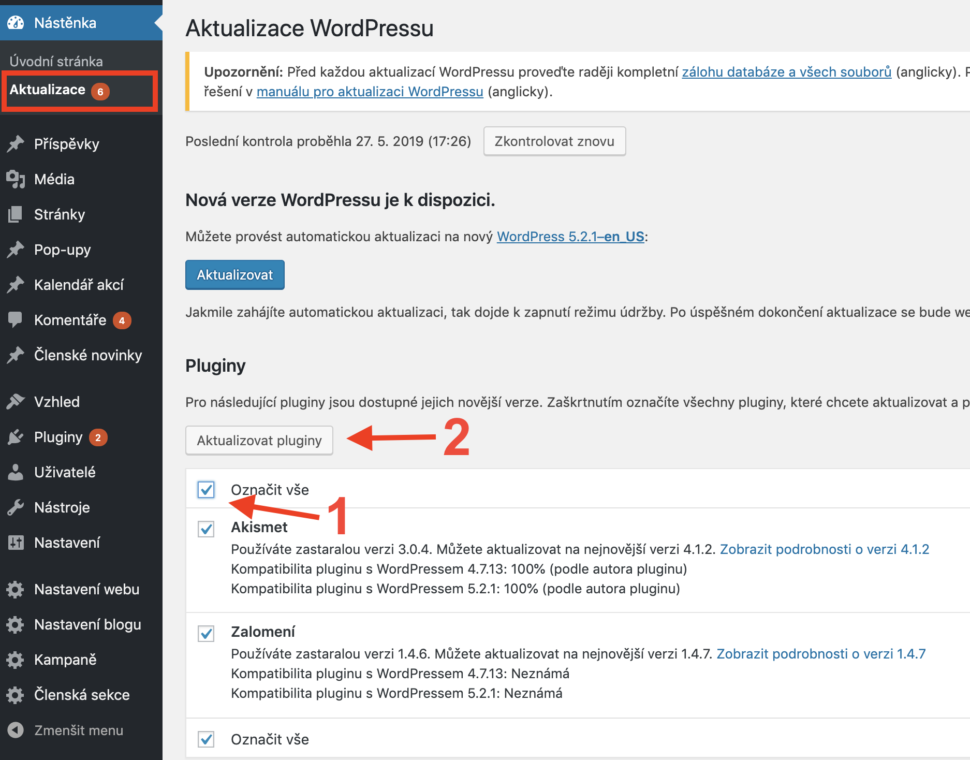
2.
Přepnutí webu na MioWeb 3.0
Máte-li na webu individuální programové úpravy, obraťte se s aktualizaci na svého webmastera, který úpravy na vašem webu prováděl. Jedině on dokáže po přepnutí na novou verzi ověřit, zda jsou doprogramované části webu v pořádku.
V menu zvolte Vzhled > Šablony a u šablony MioWeb 3.0 klikněte na Aktivovat
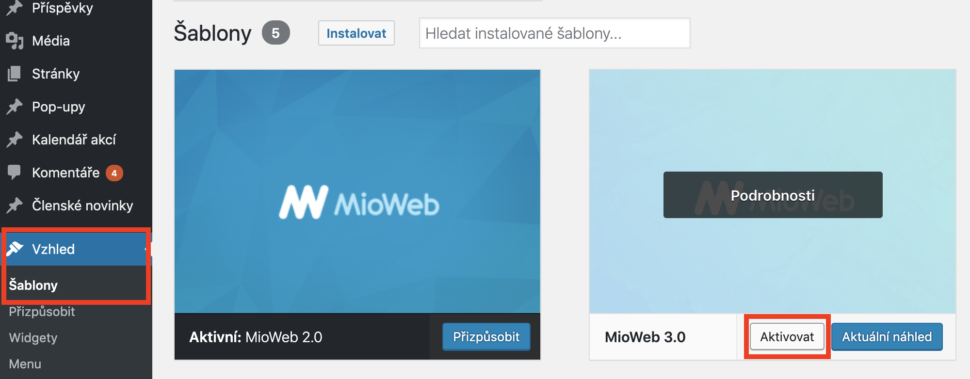
3.
Projděte a zkontrolujte svůj web
Než dokončíte tento krok, neprovádějte na webu žádné úpravy a nepoužívejte tlačítko ULOŽIT.
- Proklikejte všechny stránky webu a ověřte, že vše je tak, jak má. Pokud zjistíte závažný problém nebo něco nestandardního, přepněte web zpět na verzi 2.0 stejnou cestou, jakou jste aktivovali šablonu 3.0 v předchozím kroku a kontaktujte naši podporu.
- Pokud zjistíte rozdílný vzhled hlavičky (týká se hlavičky s průhledným pozadím), nevykreslený obsah shortcode v textovém elementu nebo drobné rozdíly ve vzhledu některých elementů, níže najdete vysvětlení/postup k úpravě.
Něco se pokazilo?
Zasahuje vám pozadí prvního řádku do hlavičky?
K tomu může dojít, pokud máte nastavenou hlavičku s průhledným nebo poloprůhledným pozadím. Dříve se takto nastavená hlavička zobrazovala nad pozadím stránky. V novém MioWebu se hlavička zobrazuje nad pozadím prvního bloku (řádku) stránky. Díky této novince dosáhnete mnohem snadněji umístění obsahu hlavičky a obsahu prvního bloku na stejném pozadí.
Ukázka, co se mohlo stát při aktualizaci
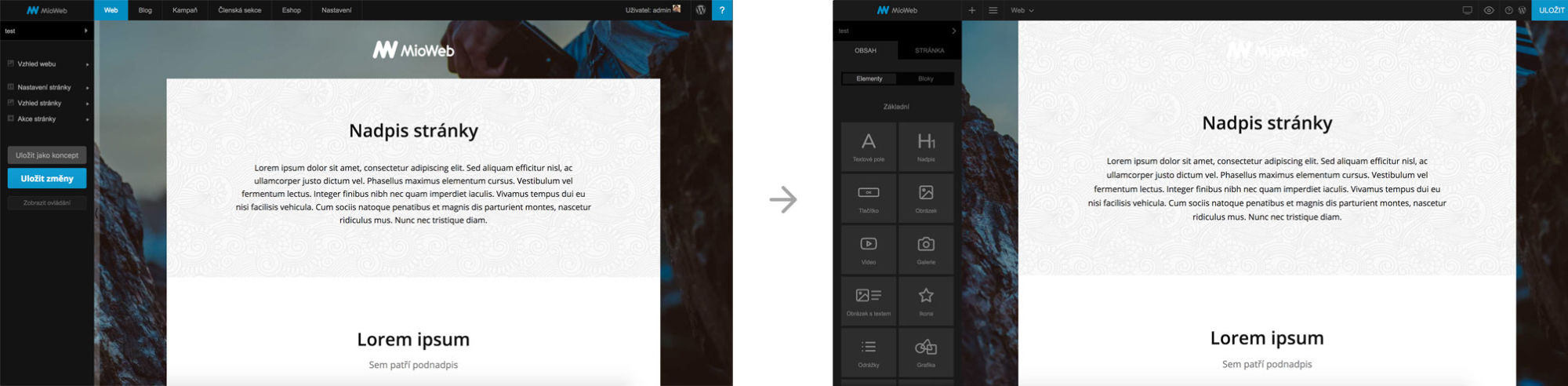
Jak to napravit?
Pokud nechcete, aby se hlavička zobrazovala na pozadí prvního řádku, nastavte ve vzhledu hlavičky neprůhledné pozadí. Klikněte na ikonku tužky v hlavičce a nastavte jí na pozadí libovolnou barvu, popřípadě změňte překrytí (neprůhlednost) nastavené barvy na 100%. Pokud chcete, aby hlavička měla stejnou barvu nebo obrázek, jako má pozadí stránky, nastavte jí stejné pozadí.
Zobrazuje se vám v textovém editoru místo obsahu jen kód shortcodu?
Shortcode se zobrazuje pouze v administraci webu. Pokud se odhlásíte a podíváte se na web jako běžný návštěvník (nebo přes anonymní okno prohlížeče), uvidíte správně obsah, který shordcode generuje. K vkládání shortcodu na stránku můžete využít i element HTML, který rovnou vypíše obsah shortcodu i v administraci webu.
Drobné změny ve vzhledu některých prvků
Většina elementů prošla revizí a kromě nových možností, které nabízí, jsme vyladili a více sjednotili jejich vzhled. Proto mohou některé prvky vypadat lehce jinak. Věříme, že jednotnější styl uvítáte.
Příklad elementu katalog
Výchozí vzhled jsme provzdušnili a lehce zvýraznili stín.
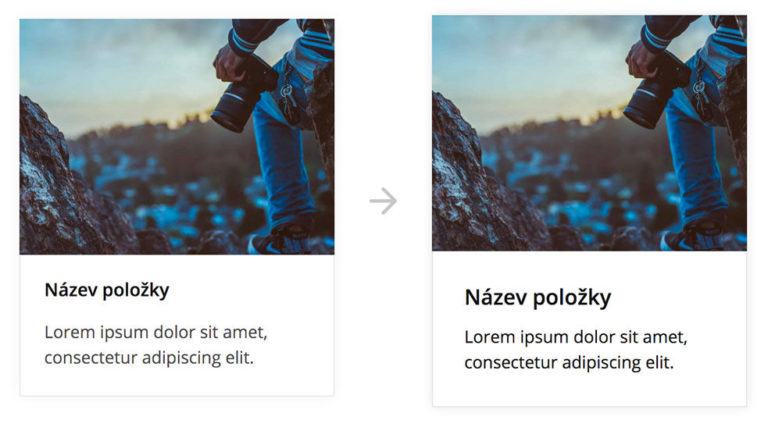
Příklad elementu FAQ
U elementu FAQ jsme v případě, že jsou otázky rozklikávací, přidali jasně viditelné plus, aby bylo jasnější, že je prvek rozbalovací.
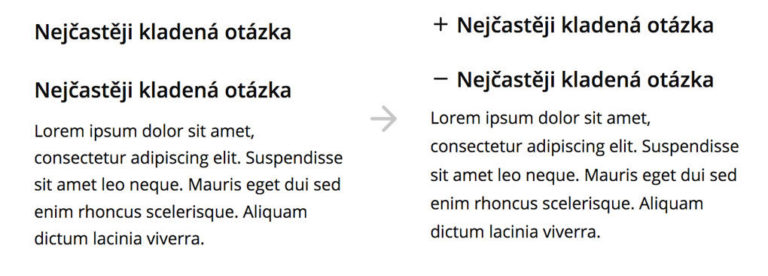
4.
Seznamte se s novým editorem
Abyste se s novým editorem rychleji sladili, připravili jsme pro vás několik videí, která vám v tom pomohou.
Orientace v novém editoru
V tomto videu vás seznámíme s novým editorem - jak s ním pracovat, co se změnilo a kde nově najdete nastavení, která byla v původní verzi jinak.
Práce s texty a jejich barevností
V tomto videu vám ukážeme, jaké možnosti máte nyní na poli textů a jak s nimi správně pracovat.
Tlačítka
Způsob, jakým lze nyní pracovat s tlačítky, vám může hodně usnadnit tvorbu webu. Jak na to? To se dozvíte v tomto videu.
Nastavení pro mobilní zařízení
V tomto videu vám vysvětlíme, jak pracovat s novými možnostmi optimalizace webu pro mobilní zařízení.
Nevíte si s něčím rady? Přejděte na online portál podpory na adrese podpora.mioweb.cz
Přejeme vám hodně lehkosti a radosti při tvorbě vašeho webu.